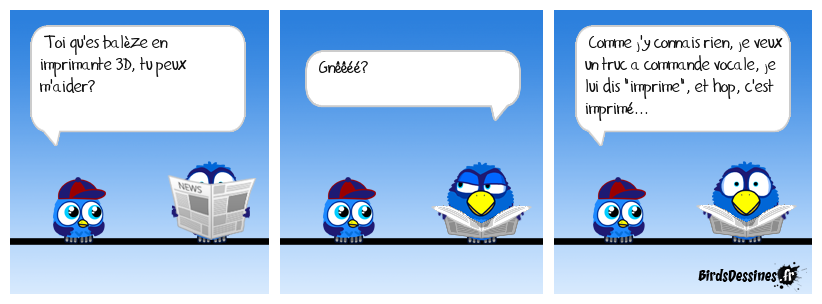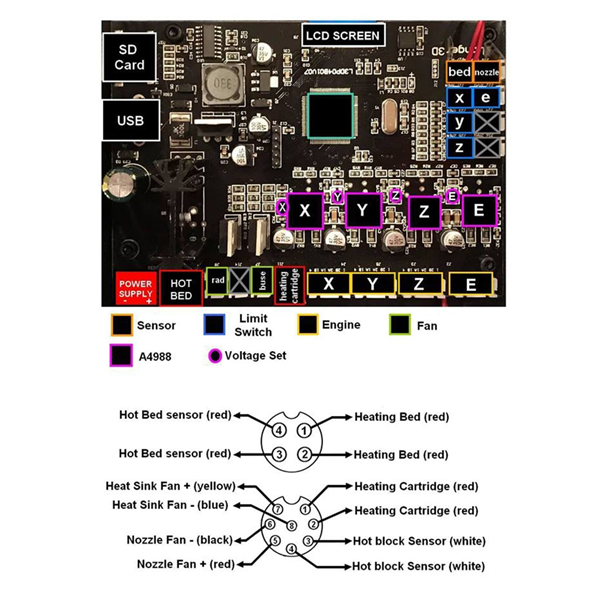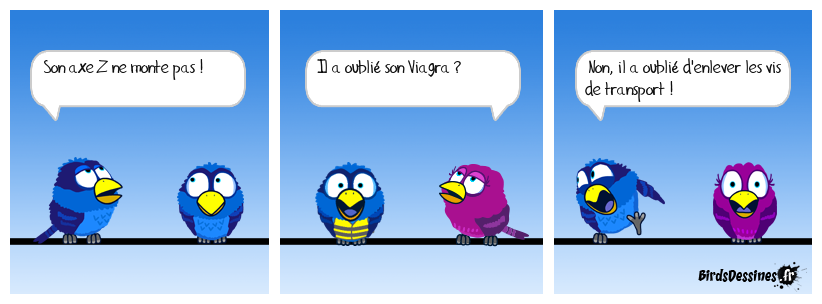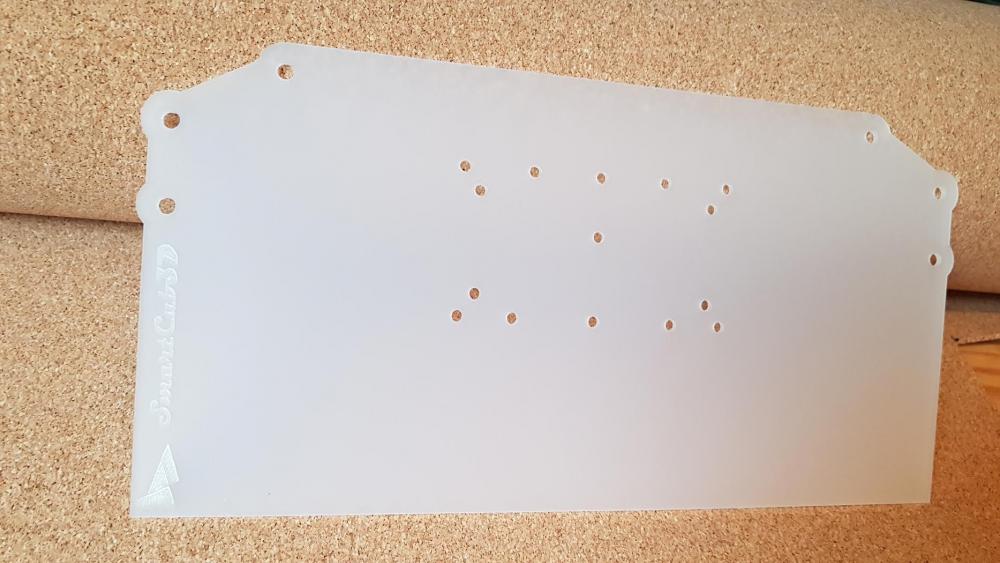Classement
Contenu populaire
Contenu avec la plus haute réputation dans 16/03/2019 Dans tous les contenus
-
3 points
-
2 points
-
Installation définitive (WAF compatible) avec le support pour SC3D de @biostrike : Passage du pilotage par Octoprint/Canvas sur pi3B+. Permettant une synchro temps réel entre l'imprimante et la palette. Quelque bug sur Canvas avec le chargement automatique du filament, mais sinon ça marche nickel Au passage un grand merci à @biostrike pour son aide dans la configuration de la bestiole PS : L'avantage de revenir à Octoprint c'est que l'imprimante est intégrée à ma Domotique Alexa me notifie toute les heures du temps restant ça sert à rien, mais bon...2 points
-
2 points
-
2 points
-
2 points
-
Voila... tout d'abord merci, merci et encore merci à tous ceux qui ce sont donné la peine de se pencher sur mon problème. J'imprime de nouveau... Je vais expliquer comment j'ai fini par y arriver.... au cas, ou quelqu'un rencontrerai le même problème. Grâce au conseil de NObru77, j'ai tout repris de 0. Je ne suis que dans l'impression 3d, que depuis 3 mois, donc je vais expliquer de manière simpliste. 1. Serrer les 4 roulettes en dessous du bed, ensuite desserrer de 3/4 de tour; 2. Allumer l'imprimante, faites chauffer le bed à 60° 3. Débrayer les moteurs, de façon à pouvoir descendre l'axe z, et déplacer le x et y. 4. Descendez manuellement l'axe z sur le plateau, ensuite à l'aide d'un objet de 1mm d'épaisseur, vous réglez le capteur (comme sur la vidéo de creality) 5. Une fois votre capteur réglez, vous placez la cale de 0.2 en dessous de la buse. 6. Vous déplacer manuellement dans les 4 coins, et vous réglez toujours avec la cale de 0.2. (Perso, nous avons déplacer sur differents endroit du bed) 7. Ensuite, vous revenez sur le mode Leveling et vous commencez la procédure pour leveling automatique. Voilà, je sais pas si ça aidera quelqu'un, mais moi c'est comme que j'y suis arrivé... (grâce à votre aide)1 point
-
@pat66 Juste une question: imprimes-tu à partir de la carte SD fournie avec ton Ender3? Celles fournies d'origine sont de piètres qualités, mon conseil serait , si tu en as une autre (si possible de marque connue (Sandisk par exemple) de l'essayer sur ton imprimante (capacité inférieure à 32G et formaté en fat32). L'écran de ton boitier indique que l'imprimante est en fonctionnement mais si le fichier gcode que tu cherches à imprimer est corrompu sur la carte SD alors la carte mère ne sait pas quoi faire et l'impression s'arrête.1 point
-
En effet. Je vais voir avec le support si c'est "corrigeable". En attendant tu peux copier coller la citation mise au mauvais endroit au bon endroit1 point
-
Salut, Est-ce que tu es passé en version 1.60.71 ? Si non, fais le de suite. Règle également le parallélisme de l'axe 2 avec la cale et refais un levelling en n'oubliant pas de régler également le capteur sur la tête (celui qui allume la LED) avec le tournevis. Ca devrait normalement le faire ... Je confirme qu'il faut serrer les 4 écrous du plateau moins 1 tour environ pour le rabaisser au maximum avant de faire le réglage du niveau. D@m1 point
-
1 point
-
Pff la flème, je vé allé joué a fortnite ! l'aurtografe c poure lé nules !1 point
-
Oui c’est ça. C’est contre la variation de température et les courants d’airs. Tu trouveras beaucoup de fils de discussions sur le forum avec de très belles réalisations. Envoyé de mon iPhone en utilisant Tapatalk1 point
-
Bienvenue chez les imprimeurs fous ! @Ebola002 Pense à ajouter le model de ton imprimante dans ton profil, ça nous permettra de mieux t'aider et plus rapidement1 point
-
1 point
-
Quel est la hauteur de couche "non initiale" ? Si ma 1ere couche a une hauteur trop différente des suivantes, j'ai ce genre de défaut.1 point
-
A partir d'un terminal (ex Pronterface) envoie la commande M119 http://marlinfw.org/docs/gcode/M119.html1 point
-
1 point
-
Un bon point de départ (en anglais) pour Cura: >>> Ici <<< Concernant S3D (que je n'utilise pas car Cura me suffit amplement ), leur forum est consultable ici. Étant un logiciel payant, dans le prix d'achat, le support utilisateur est normalement compris. Il me semble avoir lu des posts à propos de la dernière version (4.1) qui ne fonctionnerait pas aussi bien que prévue .1 point
-
pas faux parfois ! Le mieux peut être aussi une réduction du bruit des moteurs quand ils sont suralimentés et à l'inverse un saut de pas, c'est toujours bien de vérifier si les drivers sont correctement réglés. Pis c'est rigolo de mettre les mains dans le cambouis, on finit par vouloir tout modifier à sa sauce et des fois... ça marche1 point
-
Pour animer ce topic sur nos plus belles réalisations, je propose aujourd'hui, non pas ma plus belle réalisation, mais un modèle fort utile : un étui pour la Raspberry PiB3+ Je l'ai trouvé sur Thingiverse VOIR ICI Impression : Couche : 0.24mm (medium) Remplissage : 15% Filaments blanc et bleu ciel : PLA 3D850 de chez Filament-ABS. Durée : Fond bleu : 1h30 Couvercle blanc : 52mn1 point
-
1 point
-
1 point
-
pour une pièce si petite, je ne vois pas l'intérêt de mettre un radeau...1 point
-
1 point
-
1 point
-
1 point
-
À force de chercher, j'ai finalement pu trouver: - détail du moteur: http://www.longs-motor.com/hybrid-stepper-motor-nema17hs.html step angle = 1.8° donc 360/1.8 = 200 steps (pas) - tige filetée : https://www.gearbest.com/3d-printer-parts/pp_228290.html?wid=1433363 thread pitch: 2mm Il me reste à trouver le pitch preset pour finir le calcul1 point
-
Non, la buse n'a rien à voir là-dedans. Le "magic number" est juste une expression pour parler de la résolution du Z. Pour faire simple, un moteur pas-à-pas avance par "pas", étonnant non? Le pas est une valeur physique (mécanique) fixée. Par exemple, si le pas est 2 (valeur quelconque), le moteur ne pourra pas faire un pas de 2.5 ou 3.275. Donc chaque modèle d'imprimante à une résolution de Z différente dépendante du nombre de pas du moteur et de la tige filetée. Le principe est de faire dans le slicer des hauteurs de couche qui correspondent à des valeurs entières de la résolution du Z. Le slicer n'a aucune idée des capacités de l'imprimante, donc il peut très bien demander un déplacement du Z de 0.1 alors que le moteur peut soit faire 0.08, soit 0.12 mais pas 0.1. Le firmware de l'imprimante va donc arrondir sans trop qu'on ait un contrôle: résultat les couches ne sont pas toutes identiques. Au final, les dimensions de l'objet ne sont pas exactement comme prévues. https://hackaday.io/project/12696-monoprice-select-mini-electro-mechanical-upgrades/log/44772-x-y-z-a-motors-stepper-driver-investigation1 point
-
1 point
-
1 point



.thumb.jpg.8e4f3c7962529d5b54999ca8667a07c0.jpg)